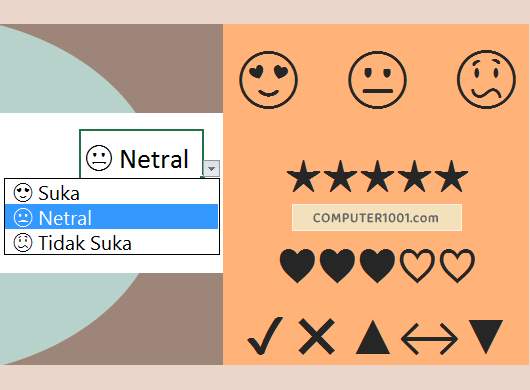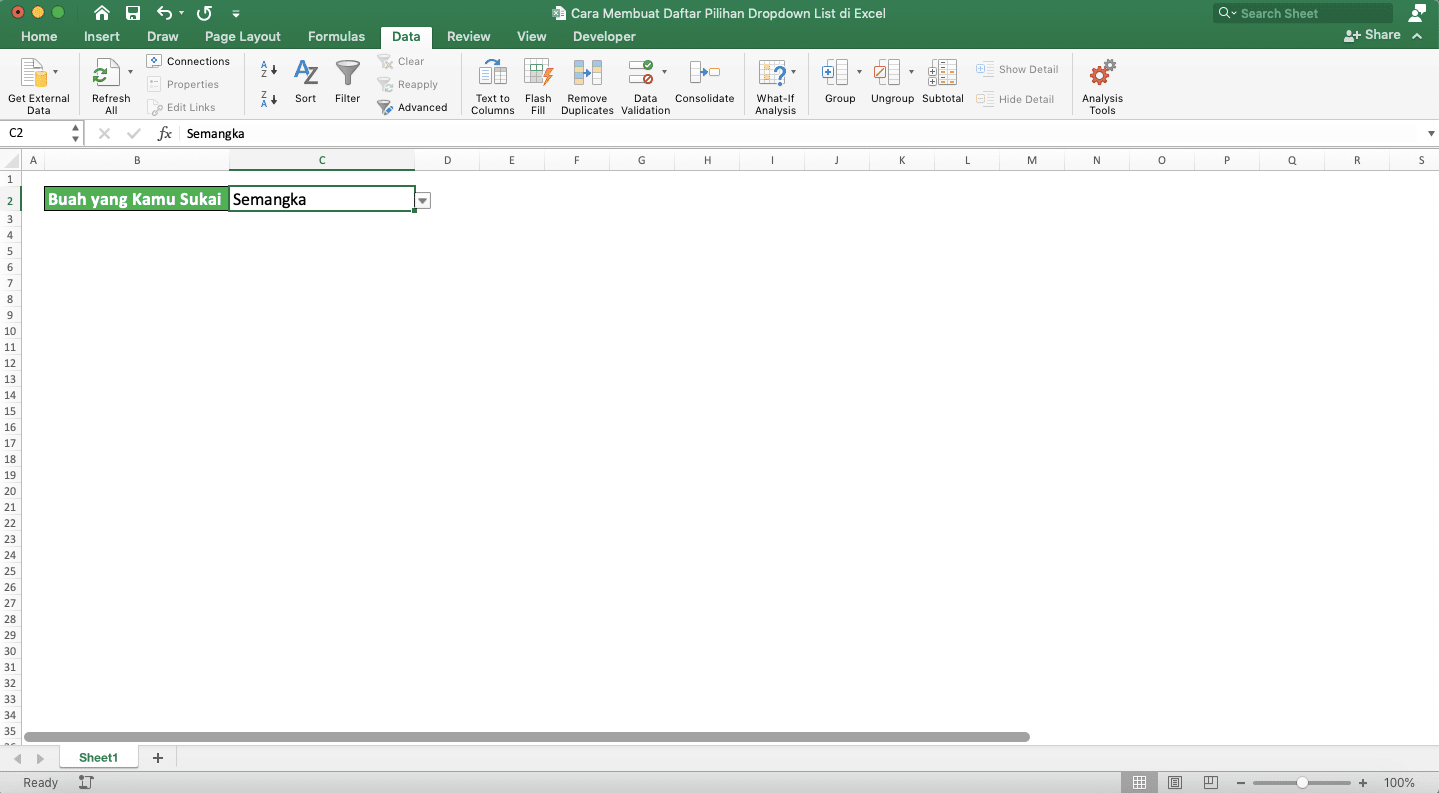Excel adalah salah satu software yang paling sering digunakan oleh orang-orang di seluruh dunia. Hampir setiap pekerjaan yang terkait dengan data menggunakan Excel sebagai tool utama. Salah satu fitur yang sangat membantu dalam Excel adalah dropdown list. Merupakan sebuah fitur sederhana tetapi sangat berguna untuk mempermudah penggunaan Excel. Dalam artikel ini akan dijelaskan bagaimana cara membuat dropdown list di Excel beserta tips dan trik mendalamnya.
Cara Membuat Dropdown List di Excel
Dropdown list adalah daftar yang menampilkan beberapa pilihan yang dapat dipilih oleh user. Contohnya jika anda ingin membuat dropdown list untuk memilih jenis kelamin dengan opsi “Laki-laki” dan “Perempuan”, berikut adalah langkah-langkahnya :
- Buatlah kolom jenis kelamin
- Pilih datadata pada ribbon Excel
- Pilih Validasi Data
- Pilih List sebagai sumber data
- Isi Source dengan “Laki-laki,Perempuan”
- Klik OK
Dengan melakukan langkah di atas, maka kolom jenis kelamin akan menjadi dropdown list dengan opsi “Laki-laki” dan “Perempuan”.
Tips dan Trik Dropdown List di Excel
Berikut adalah tips dan trik dalam membuat dan mengubah dropdown list di Excel :
- Menambahkan data pada dropdown list : untuk menambahkan data pada dropdown list, pilih kolom yang telah menjadi dropdown list, kemudian tambahkan data pada baris yang selanjutnya
- Menghapus data pada dropdown list : untuk menghapus data pada dropdown list, pilih kolom yang telah menjadi dropdown list, kemudian hapus data pada baris yang diinginkan
- Mengurutkan data pada dropdown list : untuk mengurutkan data pada dropdown list, pilih tombol Data Sort pada ribbon Excel, kemudian pilih urutan pengurutan yang diinginkan
- Mengubah tampilan pada dropdown list : untuk mengubah tampilan pada dropdown list, pilih tombol Data Validation pada ribbon Excel, kemudian pilih bagian Error Alert dan Input Message
- Membuat dropdown list yang terkait : dapat membuat dropdown list yang terkait dengan data pada kolom lainnya. Contohnya jika kita ingin membuat dropdown list untuk negara berdasarkan wilayah, maka dropdown list negara harus terkait dengan wilayah terlebih dahulu.
- Membuat dropdown list dengan menggunakan nama range : selain menggunakan sumber data “List”, dropdown list juga dapat dibuat dengan menggunakan nama range. Caranya adalah dengan menamakan range yang akan digunakan sebagai sumber data, kemudian memilih range tersebut sebagai sumber data pada dropdown list.
- Menggunakan bagian Indirect pada sumber data : untuk membuat dropdown list terkait dengan data pada kolom lain menyebabkan dropdown harus disebutkan secara spesifik range sumber data tiap kali diubah membuatnya menjadi kurang fleksibel. Untuk mengatasi hal tersebut, kita dapat menggunakan bagian indirect pada sumber data. Caranya adalah dengan menggunakan formula =indirect() dan diikuti dengan range sumber data.
FAQ
1. Apakah dropdown list dapat digunakan pada sel berisi teks panjang atau kolom yang memuat banyak sel yang saling terhubung?
Ya, dropdown list dapat digunakan pada sel berisi teks panjang atau kolom yang memuat banyak sel yang saling terhubung. Namun, sangat disarankan untuk menggunakan dropdown list pada kolom dengan data yang konsisten agar penggunaannya lebih efektif.
2. Apakah dropdown list dapat diubah mengikuti perubahan data pada kolom terkait?
Ya, dropdown list dapat diubah mengikuti perubahan data pada kolom terkait. Caranya adalah dengan menggunakan formula INDIRECT pada sumber data pada dropdown list. Dengan menggunakan formula tersebut, maka dropdown list akan mengikuti data yang terkait dengan kolom terkait.
Video Tutorial Cara Membuat Dropdown List di Excel
Berikut adalah video tutorial tentang cara membuat dropdown list di Excel :
Sekian artikel mengenai cara membuat dropdown list di Excel beserta tips dan trik mendalamnya. Semoga artikel ini bermanfaat untuk pembaca. Jika ada pertanyaan atau saran, silahkan sampaikan pada kolom komentar di bawah. Terima kasih.